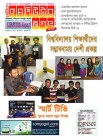হোম > সফটওয়্যারের কারুকাজ
লেখক পরিচিতি
লেখকের নাম:
কজ
মোট লেখা:১০৪১
লেখা সম্পর্কিত
পাবলিশ:
২০১১ - আগস্ট
তথ্যসূত্র:
কমপিউটার জগৎ
লেখার ধরণ:
ট্রিকস এন্ড টিপস
তথ্যসূত্র:
সফটওয়্যারের কারুকাজ
ভাষা:
বাংলা
স্বত্ত্ব:
কমপিউটার জগৎ
সফটওয়্যারের কারুকাজ
উইন্ডোজের গতি বাড়ানো
যদি মনে করেন, আপনার কমপিউটার কিছুটা ধীরগতিসম্পন্ন হয়ে পড়েছে এবং নতুন ডিভাইস কিনে পিসিকে আপগ্রেড করার মতো মনমানসিকতাও এই মুহূর্তে নেই, তাহলে সেক্ষেত্রে ফেন্সি ডেস্কটপ ইফেক্টকে বন্ধ করে দিতে পারেন। এতে পিসির গতি কিছু বাড়বে। তবে এক্ষেত্রে অসুবিধা হলো স্টার্ট মেনু খুব বেসিক ধরনের মনে হবে, অনেকটা উইন্ডোজ ৯৮-এর মতো। এজন্য আপনাকে নিচে বর্ণিত ধাপগুলো সম্পন্ন করতে হবে-
* এক্সপিতে Start বাটনে ক্লিক করে Control Panel-এ ক্লিক করুন।
* Classic view-তে ক্লিক করে Display-তে ডাবল ক্লিক করুন। এর ফলে Themes প্রদর্শিত হবে।
* ড্রপডাউন অ্যারোতে ক্লিক করে Windows Classic অপশন সিলেক্ট করুন। এরপর Apply-তে ক্লিক করে পরিবর্তনসমূহ চেক করে দেখুন।
* উইন্ডোজ ভিস্তার ক্ষেত্রে এই প্রসেসটি সামান্য ভিন্ন। ডেস্কটপে ডান ক্লিক করে Personalize-এ ডান ক্লিক করুন এবং সিলেক্ট করুন Theme। এরপর ড্রপডাউন মেনু থেকে সিলেক্ট করুন Windows Classic এবং পরিবর্তনসমূহ দেখার জন্য Apply-এ ক্লিক করুন।
উইন্ডোজ নেটওয়ার্কে ‘Shared files’ ফোল্ডার প্রদর্শন করে না
উইন্ডোজ অবমুক্ত করেছে ‘Shared files’ ফোল্ডার যা সব ইউজারের জন্য বাই-ডিফল্ট। এর ফলে এটি নেটওয়ার্কে দৃশ্যমান হয়। এটিকে প্রতিরোধ করা সম্ভব, তবে তা রীতি অনুযায়ী আনডু করা যায় না।
* রিলিজ হওয়া ‘Shared files’ সিস্টেম ফোল্ডারকে ডিঅ্যাকটিভ করার জন্য সংশ্লিষ্ট রেজিস্ট্রি কী ডিলিট করতে হবে।
* এজন্য কমান্ডের মাধ্যমে রেজিস্ট্রি এডিটর ওপেন করতে হবে। এজন্য StartRun-এ ক্লিক করে কমান্ড বক্সে ‘regedit’ টাইপ করে এন্টার চাপতে হবে ভিস্তা এবং উইন্ডোজ ৭-এর ক্ষেত্রে।
* এবার রেজিস্ট্রি এডিটর ‘HKEY_LOCAL_ MACHINE\SOFTWARE\Microsoft\Windows\CurrentVersion\Explorer\MyComputer\NameSpace\DelegateFolders-এ নেভিগেট করুন।
* এই এন্ট্রির অন্তর্গত আপনি পাবেন ‘{59031a473f72-44a7-89c5-5595fe6 b30ee} এন্ট্রি।
* এবার ডান ক্লিক করুন এবং এই কীকে এক্সপোর্ট করুন সংশ্লিষ্ট নেম নির্দিষ্ট করে দিয়ে। যেমন- ‘Disable_Network_Visability.REG’ এবং কাজ শেষে Ok করুন।
* এরপর কীকে ডিলিট করুন এবং পরবর্তী ধাপ নিশ্চিত করুন। এই পরিবর্তনের ফল বুঝতে পারবেন পিসি রিস্টার্ট করার পর।
শিউলী আক্তার
কেন্দুয়া, নেত্রকোনা
............................................................................................................
কমপিউটার স্টার্টটাইম নির্দিষ্ট করা
উইন্ডোজ প্রয়োজনীয় তথ্য লগ করে রাখে সিস্টেম স্টার্ট করার জন্য। এজন্য দরকার গোপনীয় ডাটা খোঁজ করা এবং লুকিয়ে রাখা। শুধু তাই নয় প্রদর্শন করা যেতে পারে সঠিক স্টার্টিং পয়েন্ট। এজন্য ভিস্তার গ্রুপভিউতে ‘System and Maintenance’ অথবা উইন্ডোজ ৭-এ কন্ট্রোল প্যানেলের ‘Administrative Tools’-এ ক্লিক করুন। ‘Mangement’ ফিল্ডে Event Viewer-এ ক্লিক করুন। এবার লিস্ট থেকে ‘Application and service logsMicrosoftWindowsDiagnostics Performance’-এ নেভিগেট করুন। উইন্ডোজ ৭ এবং ভিস্তার ক্ষেত্রে ‘Operational’-এর মাধ্যমে লগ ডাটা ওপেন করুন। এবার সিস্টেম কখন স্টার্ট হবে এ প্রশ্নের জবাবে ইভেন আইডি ‘100’ করুন। এর ফলে আপনি পাবেন ‘General’ ট্যাবে ‘Start duration’ যা নির্দিষ্ট করা থাকে মিলিসেকেন্ডে। যদি এটি স্টার্ট হতে অনেক সময় নেয়, তাহলে ‘Details’ ট্যাবে সুইচ করুন এবং সার্চ করে দেখুন স্বতন্ত্র কোন প্যারামিটার দায়ী। হাই ভ্যালু হওয়ার মানেই হচ্ছে ড্রাইভারসংশ্লিষ্ট সমস্যা বিশেষ করে ‘BootDriverlnitTime’-এর ক্ষেত্রে।
অনুরূপভাবে ইভেন্ট লিস্ট চেক করে দেখুন ID রেঞ্জে 100 থেকে 199-এর বেশি কোনো এন্ট্রি আছে কিনা? এক্ষেত্রে ‘Online help’ তেমন কোনো সহায়ক ভূমিকা রাখতে পারে না।
লক্ষণীয় : এক্সপিতে ইভেন্ট লগে এ ধরনের তথ্য পাওয়া যায় না। এক্সপিতে আপনি সময় নির্দিষ্ট করতে পারেন ‘System’ ক্যাটাগরি ওপেন করে ইভেন্ট লগের স্টার্টটাইম ও বিরতি সময়ের মধ্যে পার্থক্যের (ইভেন্ট 6005) ভিত্তিতে।
সহজেই পাবেন ঠিকানা
কীবোর্ড দিয়ে ওয়েবসাইট দেখার সফটওয়্যারের ঠিকানা লেখার জায়গায় যাওয়া যায়। এক্ষেত্রে ইন্টারনেট এক্সপ্লোরার ও মজিলা ফায়ারফক্সের ক্ষেত্রে F6 কী চাপলেই হয়। আর অপেরা ব্রাউজারের ক্ষেত্রে F8 কী চাপতে হয়। এছাড়াও Ctrl+L বাটন চেপেও অ্যাড্রেসবারে যাওয়া যায়।
আবদুল মতিন
দুমকী, পটুয়াখালী
............................................................................................................
পেনড্রাইভের ফাইল পুনরুদ্ধার
অনেক সময় দেখা যায় পেনড্রাইভে করে দরকারি কোনো ফাইল নিয়ে গেলেন দোকানে প্রিন্ট করার জন্য। কিন্তু দোকানের কমপিউটারে পেনড্রাইভ লাগানোর পর দেখলেন পেনড্রাইভ ভাইরাসে আক্রান্ত হয়ে গেছে। আপনি যে ফাইল বা ফোল্ডারটি নিয়ে গিয়েছিলেন সেটি আর খুলছে না। অর্থাৎ সেটি নষ্ট হয়ে যাওয়ায় আর প্রিন্ট করতে পারছেন না, তখন কী করবেন?
তখন আপনার পেনড্রাইভ কোনো ভালো কমপিউটারে স্ক্যান করুন। স্ক্যান করার সময় অনেক ভাইরাস ধরা পড়েছে এবং অ্যান্টিভাইরাস সেগুলোকে ডিলিট করেছে। স্ক্যান শেষ হওয়ার পর দেখলেন আপনার পেনড্রাইভ ফাঁকা অর্থাৎ পেনড্রাইভে কিছুই নেই। তখন পেনড্রাইভে মাউস রেখে ডান ক্লিক করে Properties-এ গিয়ে দেখবেন পেনড্রাইভে কিছু ডাটা আছে, কিন্তু সেগুলো দেখা যাচ্ছে না। সেগুলো দেখার জন্য My Computer-এর মেনুবারে Tools থেকে Folder Options নির্বাচন করে View-তে ক্লিক করুন। এখন Show hidden files and folders-এ টিক চিহ্ন দিন এবং Hide extenstion ও Hide Protected বক্স থেকে টিক চিহ্ন উঠিয়ে Ok করুন। পেনড্রাইভে কোন ফাইল নিতে হলে জিপ করে নিলে ভালো হয়।
ফোল্ডার অপশন ফিরিয়ে আনুন
উইন্ডোজে অপারেটিং সিস্টেমে বিভিন্ন প্রয়োজনে জিপ ফাইল বা ফোল্ডার তৈরি করতে হয়। কিন্তু অনেক সময় ভাইরাসের কারণে Send to মেনু থেকে Compressed (Zipped) Folder অপশনটি হারিয়ে যায়। এক্ষেত্রে Start Run-এ গিয়ে rund1132 zipfldr.dll, RegisterSendto লিখে এন্টার চাপুন। এখন কমপিউটার রিস্টার্ট দিলে জিপ ফাইল/ফোল্ডার তৈরি করার Compressed (Zipped) Folder অপশনটি ফিরে আসবে।
পেনড্রাইভ ফরমেট না হলে যা করবেন
কমপিউটারে ভাইরাস আক্রমণ করলে অনেক সময় পেনড্রাইভ ফরমেট হয় না। তখন পেনড্রাইভ ফরমেট করতে চাইলে Start থেকে Control Panel-এ গিয়ে Administrative Tools-এ ডাবল ক্লিক করুন। তারপর Computer Management-এ ডাবল ক্লিক করুন। এখন বাম পাশ থেকে Disk Management-এ ক্লিক করলে ডান পাশে পেনড্রাইভসহ সব ড্রাইভের লিস্ট আসবে। সেখান থেকে পেনড্রাইভের উপর মাউস রেখে ডান বাটনে ক্লিক করে ফরমেট করলে পেনড্রাইভ ফরমেট হবে।
মো: এনামুল হক খান
লেখাটি পিডিএফ ফর্মেটে ডাউনলোড করুন
লেখাটির সহায়ক ভিডিও
পাঠকের মন্তব্য
২০১১ - আগস্ট সংখ্যার হাইলাইটস
অনুরূপ লেখা